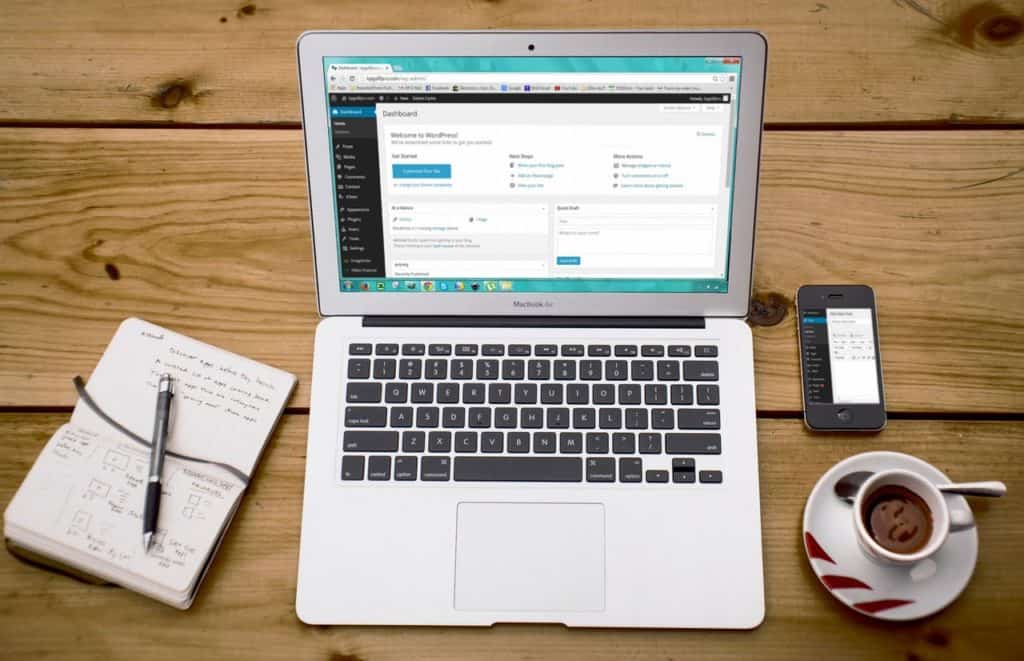Hai installato alcuni plugin ed il tuo sito wordpress non funziona più? Sei incappato in strani errori sul tuo sito wordpress apparsi dopo l'ultimo update? Vorresti capire se il tuo tema è compatibile con i plugin che hai installato?
Per saperlo seguimi in questo articolo nel quale vedremo insieme come verificare la compatibilità tra plugin installati e tema attivo usando la modalità diagnostica di wordpress.
Esistono molti modi per verificare gli errori di compatibilità, alcuni più complessi che richiedono competenze sistemistiche e di programmazione ed altri più smart e facilmente applicabili anche da chi non ha particolari attitudini tecniche, in questo articolo mi concentrerò su questo seconda modalità.
I contenuti dell'articolo
Salute del sito (Site Health)
Con la versione di wordpress 5.2 è stato introdotto un utilissimo strumento “Salute del sito (Site Health)” integrato nativamente al cms in grado di fornire moltissime informazioni sullo stato di salute complessivo del sito.
Questa funzionalità la trovi sotto la voce di menu “Strumenti”
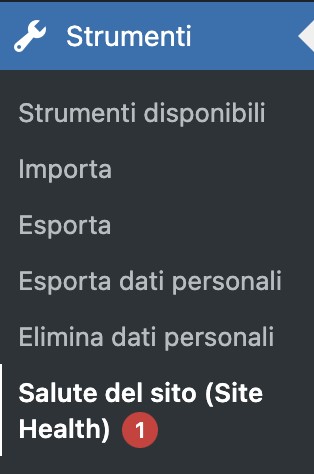
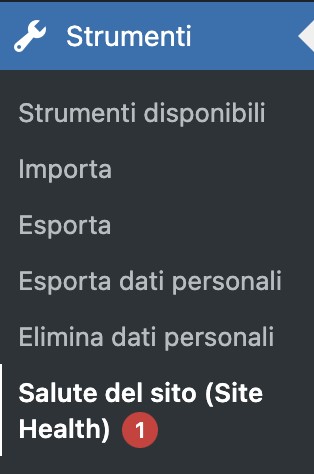
La versione integrata con wordpress si compone di due voci : “Stato” ed “Informazioni“, molto utili per verificare se il tuo sito è correttamente configurato.
Alla voce “Stato” ti vengono elencati tutti gli errori critici e tutti i miglioramenti raccomandati dal team di wordpress proprio per cercare di configurare al meglio la tua installazione. Il mio consiglio è di seguire ed applicare tutti i consigli elencati.
Mentre alla voce “Informazioni” hai un'ottima tabella riepilogativa con tutte le configurazioni del tuo server, della tua installazione di php, della configurazione di mysql e dei settaggi di wordpress. Questi dati possono essere copiati e se necessario forniti ad un programmatore o al tuo hosting provider per cercare di risolvere un problema.
? Non riesci a risolvere il tuo problema? contattami
Quello che però molti non sanno è che questo “modulo” nativo di wordpress può essere facilmente esteso per ottenere ulteriori funzionalità molto utili in fase di analisi e risoluzione dei problemi di compatibilità tra plugin e temi.
Modalità diagnostica su wordpress
Una delle principali cause di errori in wordpress è data proprio dalla compatibilità tra plugin installati e tra plugin e tema installato.
Proprio perché esistono moltissimi plugin e moltissimi temi che puoi installare ed attivare sul tuo website il rischio di incorrere in errori, spesso causati da sviluppatori di plugin poco attenti, è davvero molto alta.
Ma allora come faccio a capire se il problema che ho sul mio sito è causato da quel plugin che va in conflitto con il mio tema?
Per capire se ci sono problemi di compatibilità tra plugin o tra plugin e tema non devi far altro che installare ed attivare l'estensione del modulo integrato Salute del sito (Site Health), in questo modo avrai due ulteriori funzioni nel pannello di monitoraggio: “Diagnostica” e “Strumenti“.
La modalità Diagnostica su wordpress è quella che fa al caso tuo per verificare e risolvere gli errori apparsi da poco sul tuo sito, vediamo come attivarla.
Installare il plugin Salute del sito (Site Health)
Come prima cosa devi installare il plugin Salute del sito (Site Health) che è l'estensione al modulo nativo preinstallato.
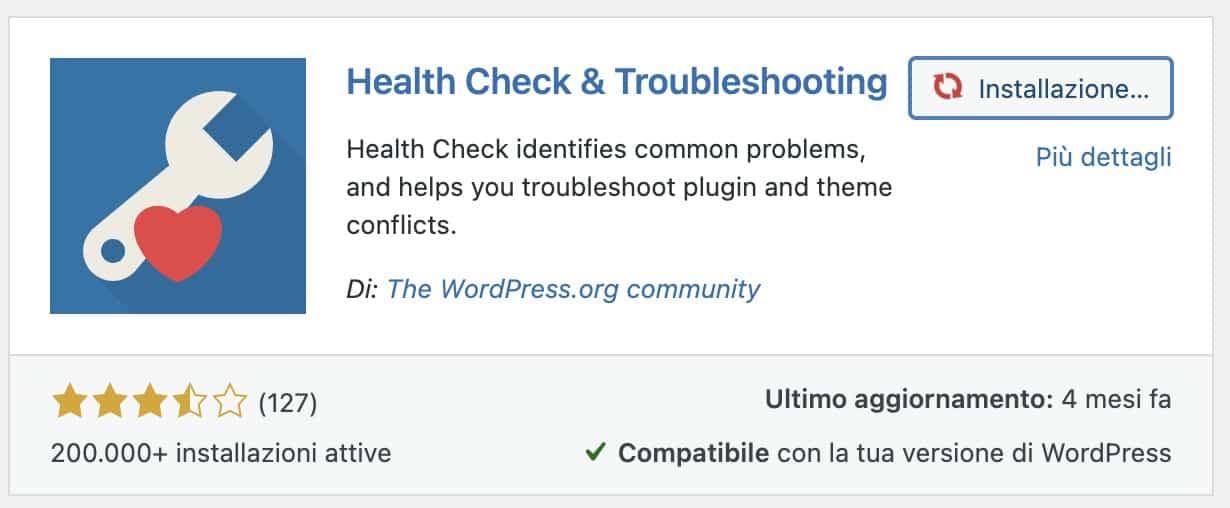
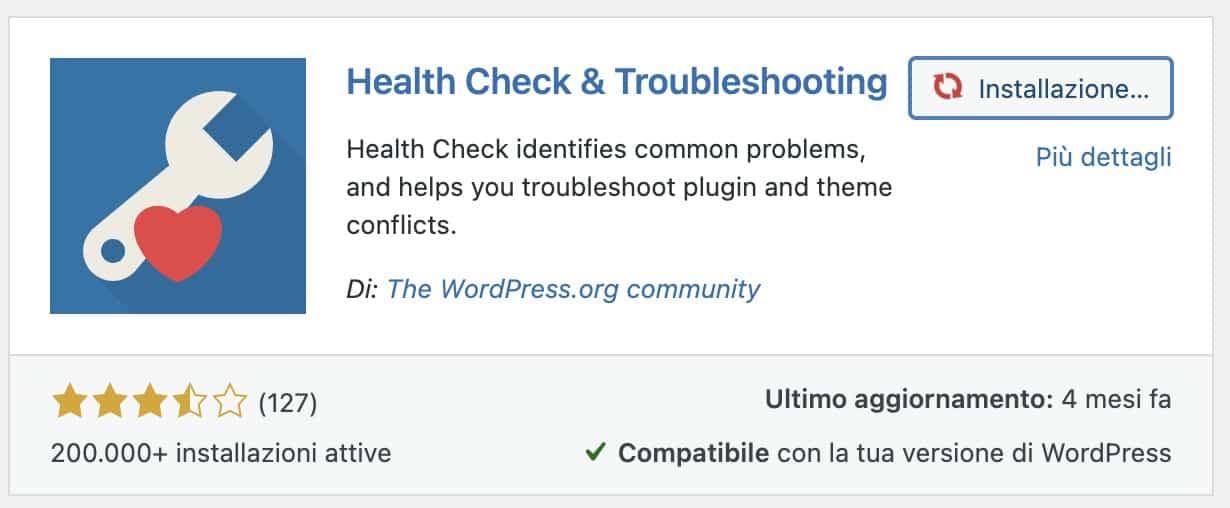
Vai alla pagina dei plugin di wordpress, cerca “Salute del sito (Site Health)” e poi installa ed attiva il plugin
![]()
![]()
Avrai notato che nella pagina principale di installazione, sotto ogni singolo plugin, si è attivato un nuovo link “Diagnostica”


Attivare la modalità diagnostica per wordpress
Per attivare la modalità diagnostica hai molte possibilità, la più semplice è accedere alla home page del modulo, selezionare il tab “Diagnostica” e poi cliccare sul bottone “Attiva la modalità diagnostica”
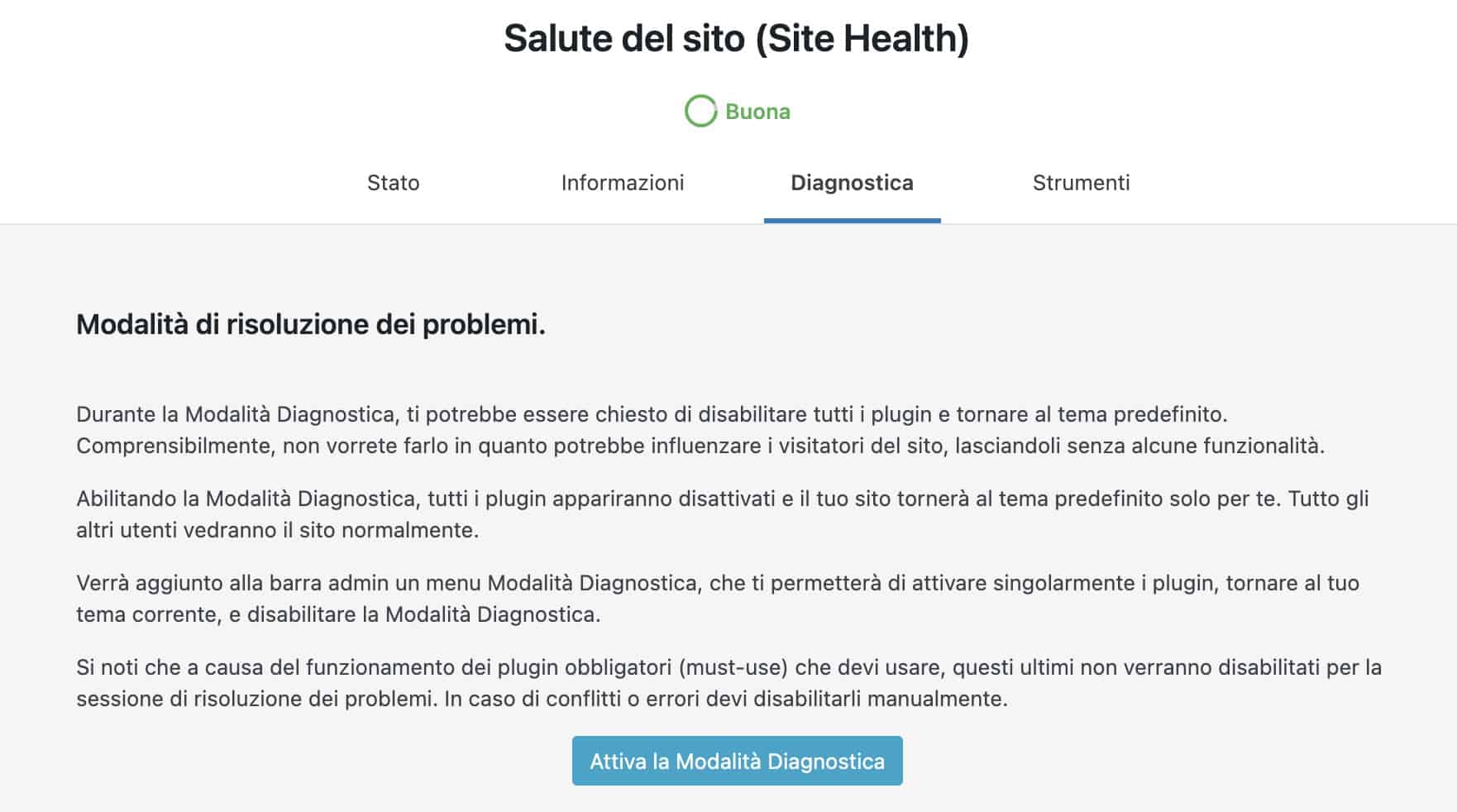
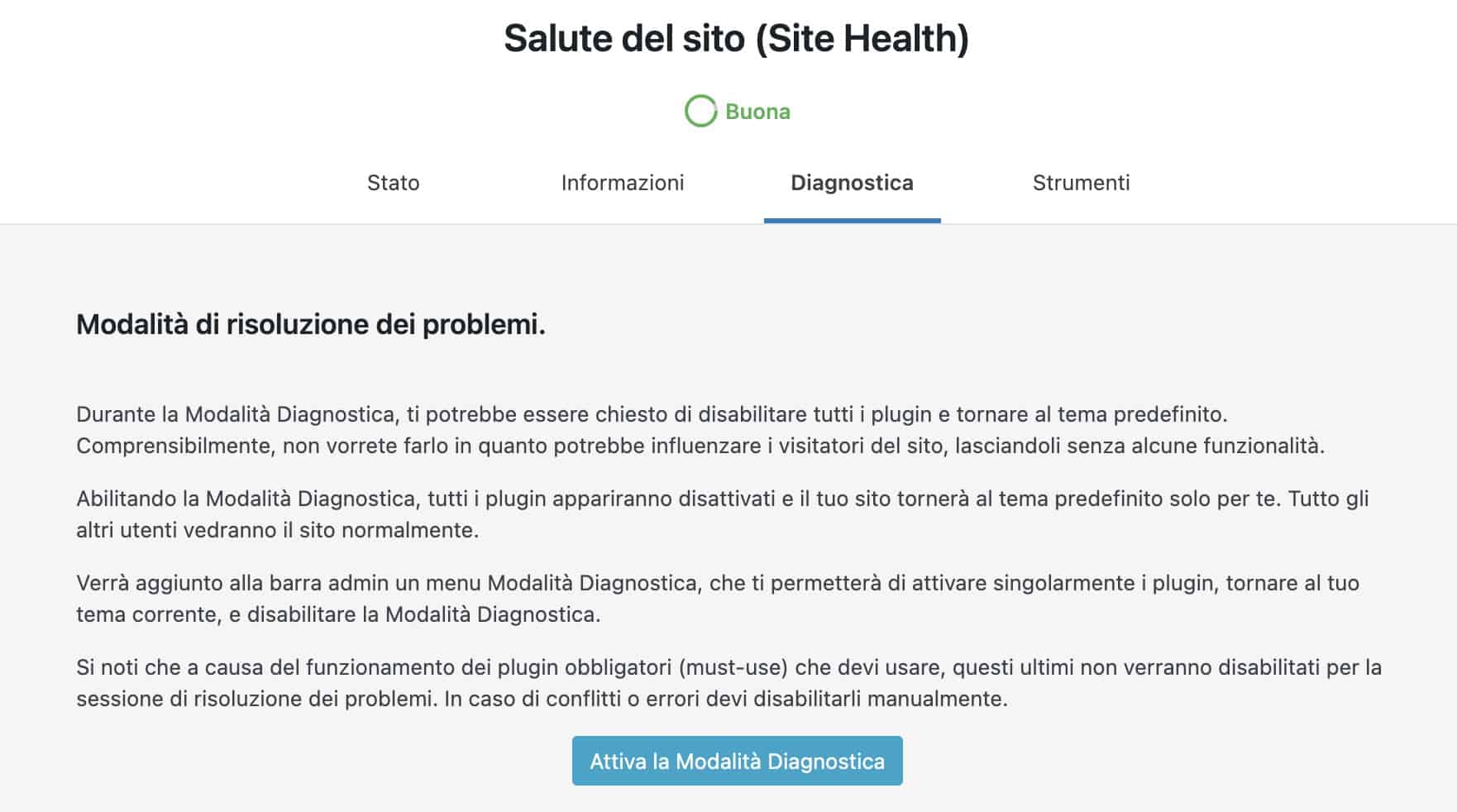
In questo modo entrerai in una modalità particolare, visibile solo a te che sei connesso e non agli utenti che navigano il sito, nella quale tutti i plugin non indispensabili saranno disattivati ed il tema attivo sarà quello predefinito.
Facendo la preview di una pagina la vedrai come si vedrebbe se tutti i plugin fossero disattivi ed il tema fosse quello predefinito
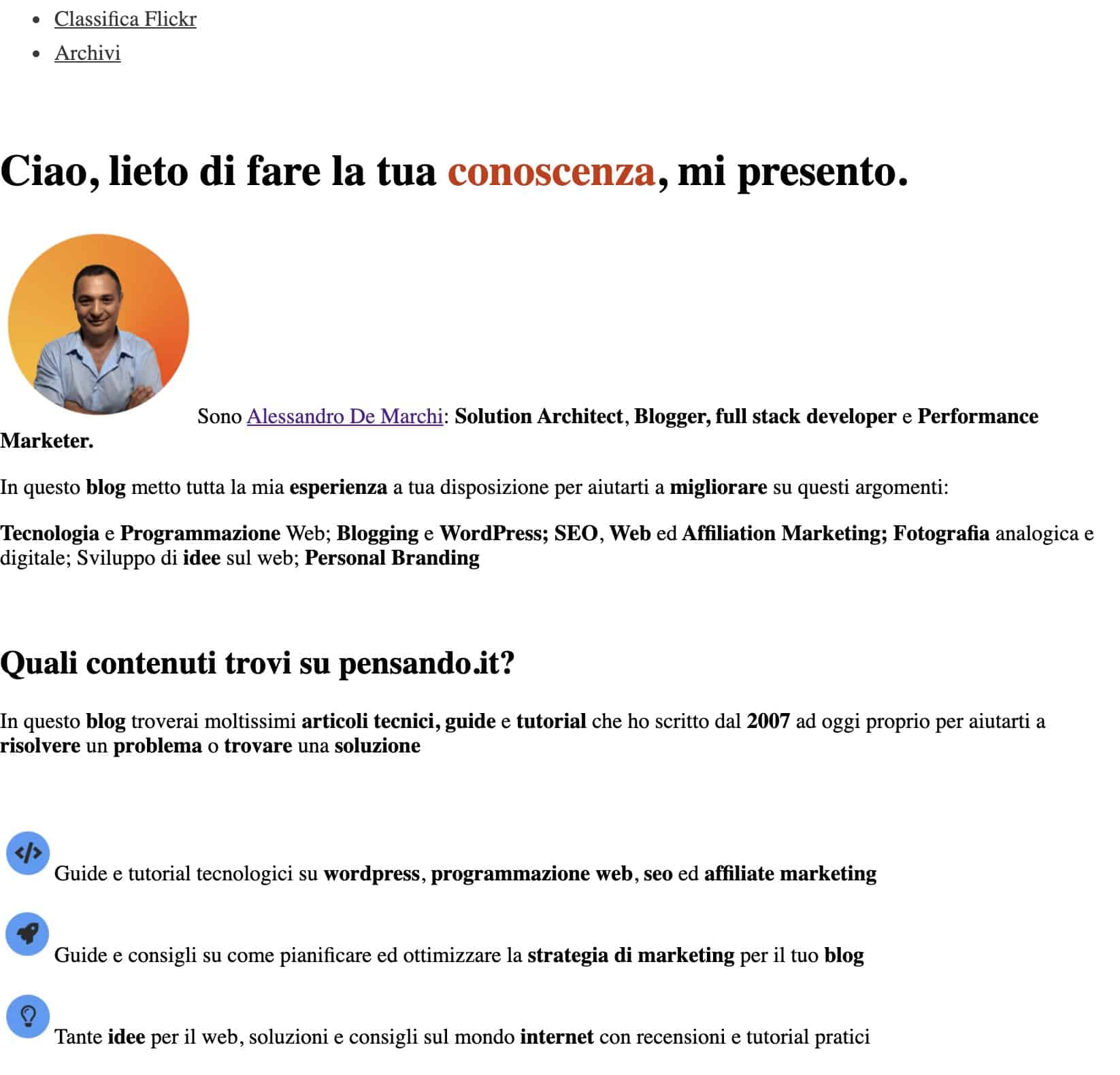
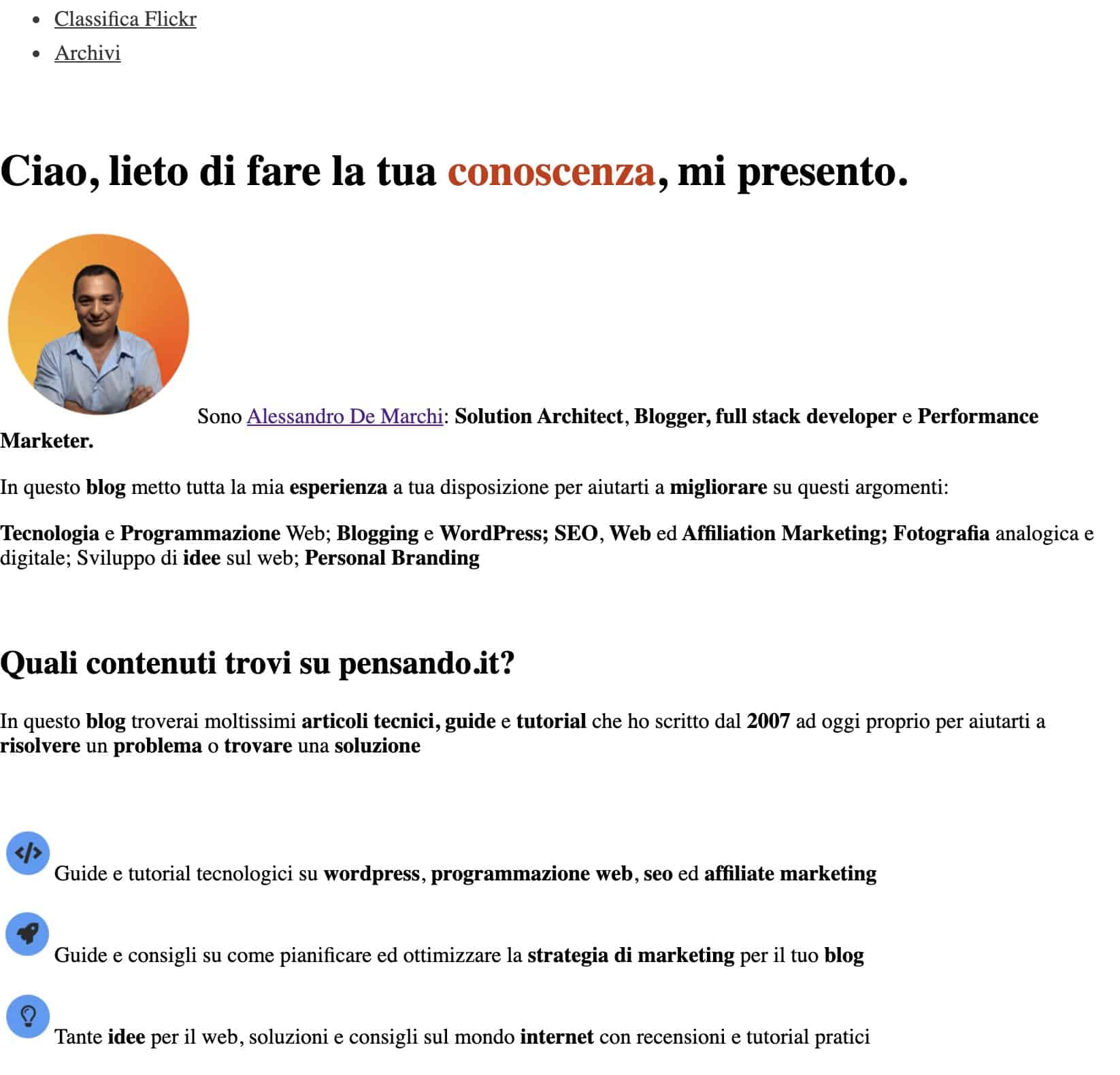
Come detto questa modalità sarà visibile solo a te, nessuno degli utenti che accedono al sito si accorgerà di questo tuo test e potrai fare le verifiche necessarie a risolvere eventuali problemi in tutta sicurezza.
Verificare la compatibilità tra plugin
Come detto, attivando la modalità diagnostica tutti i plugin verranno disabilitati e tornerai al tema predefinito, quindi anche il tema che usi normalmente verrà disattivato.
Sempre dal pannello di diagnostica avrai la possibilità di riattivare i plugin ed i temi, uno alla volta e vedere il risultato in tempo reale.
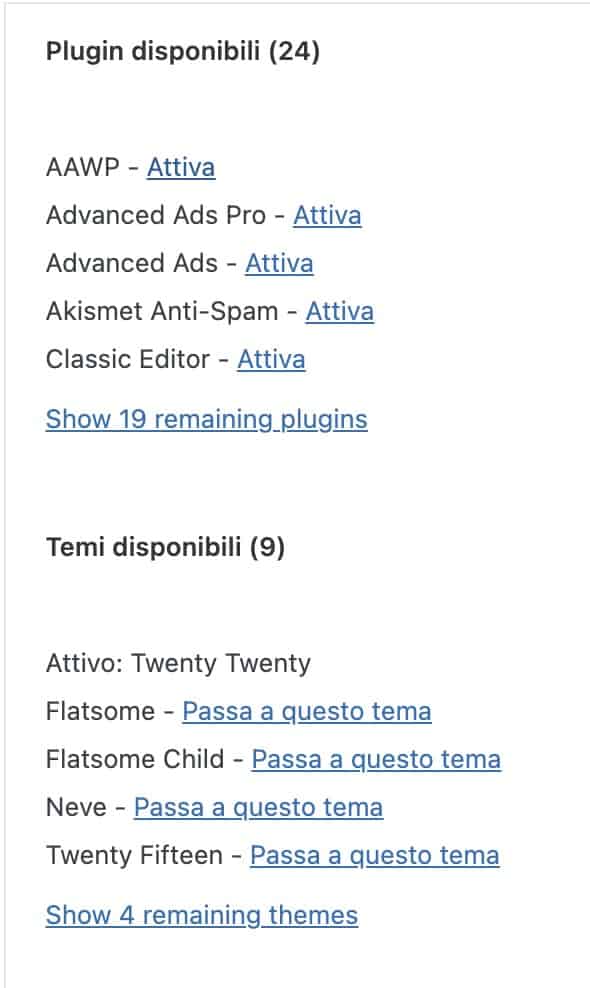
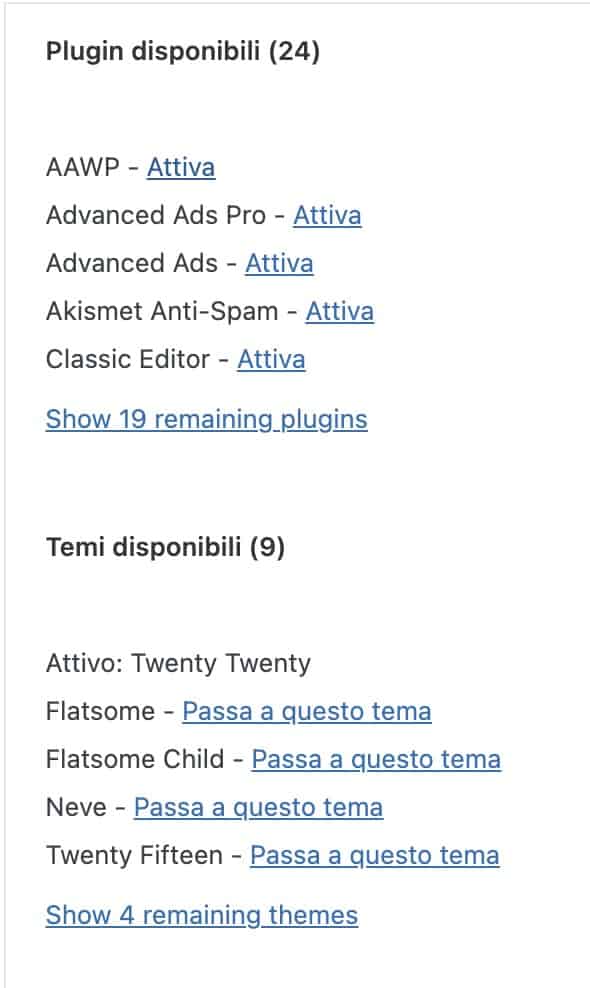
Grazie a questa modalità sono riuscito ad identificare un plugin del mio blog che andava in conflitto con un secondo plugin, generando una eccezione che ne bloccava il caricamento.
A questo punto, per verificare la compatibilità e risolvere i problemi, il mio consiglio è quello di procedere per step partendo dalla riattivazione del tuo tema e verifica della normale funzionalità, al netto dei plugin.
Una volta riattivato il tema procedi con la riattivazione di un plugin alla volta e contestuale verifica che tutto si carichi correttamente, fino a quando non arriverai all'identificazione del plugin incriminato dell'anomalia.
Una volta identificato il plugin potrai decidere come procedere, se disattivarlo definitivamente, se cercarne uno alternativo che non dia problemi di compatibilità o se cercare di risolvere il problema comunicandolo allo sviluppatore del plugin per un bugfix.
Disattivare la modalità diagnostica per wordpress
Come detto il plugin mette il tuo sito nella modalità diagnostica solo per te che sei connesso, una volta terminato il test ed identificato il problema potrai tornare alla normale operatività.
Per farlo ti basterà cliccare sul bottone “Disabilita Modalità Diagnostica” dalla main page del modulo


oppure cliccando sul link “Disabilita Modalità Diagnostica” inserito nell' header di wordpress sotto la voce di menu “Modalità Diagnostica”


e tornerai alla normale operatività.
In questo modo tutti i plugin verranno riattivati e messi nello stato in cui erano prima dell'attivazione della modalità diagnostica, così come per il tema, tutto tornerà come se non avessi fatto nulla.
Io trovo che questa caratteristica sia assolutamente indispensabile per la gestione e configurazione di un website fatto in wordpress
Ulteriori strumenti per la verifica integrità file
Oltre alla funzionalità di modalità diagnostica, il plugin attiva un ulteriore tab chiamato “Strumenti” con il quale potrai fare dei test di verifica su:
- integrità file – per verificare che i file della tua installazione sia corretti
- email – per verificare che l'invio mail sia correttamente configurato
- compatibilità plugin – per verificare le versioni dei plugin e la compatibilità dichiarata
Insomma con questa caratteristica potrai fare ulteriori test di integrità e compatibilità.
Se vuoi sapere come mettere in sicurezza wordpress ti consiglio questo mio articolo


Conclusioni
In questo articolo abbiamo visto insieme come cercare di verificare la compatibilità tra plugin e temi della tua installazione wordpress, per cercare di identificare con semplicità e sicurezza eventuali conflitti bloccanti.
La miglior soluzione è sfruttare le potenzialità aggiuntive del modulo integrato “Salute del sito (Site Health)” disponibile nativamente dalla versione 5.2 di wordpress, installando l'addon relativo.
Spero che l'articolo ti sia stato di aiuto e ti abbia aiutato ad identificare eventuali conflitti, in questo caso che ne dici di raccontarmi la tua esperienza nei commenti?